阿里云网络型负载均衡NLB(Network Load Balancer)支持TCP、UDP和TCPSSL协议,提供了强大的四层负载均衡能力。
为了实现IPv4服务的负载均衡,需要快速创建一个NLB实例,并将来自客户端的访问请求转发至后端服务器。
操作流程
第一步, 准备工作 。
搭建负载均衡服务前,需要根据业务需求规划NLB实例的地域,创建专有网络VPC和云服务器ECS实例等。
1)已经规划了NLB实例的地域。
确保ECS实例的地域和NLB实例的地域相同,并且ECS实例与NLB实例属于同一个VPC。
建议将ECS实例部署在不同的可用区内,提高业务的可用性。
2)已经创建了VPC。
创建NLB实例前,确保实例所选可用区的交换机中预留了足够的可用IP。
创建新实例时会从每个指定的交换机中扣取3个IP地址,包含2个Local IP(用于与后端服务器交互并进行健康检查)和一个VIP(用于对外提供服务,创建后IP不会变化),如果IP不足会出现报错并且无法创建实例。
注意:为确保NLB各项弹性能力可以使用,建议在NLB实例所在的每个交换机内预留至少8个IP地址。
3)已经在VPC中创建了2台ECS实例。
ECS01和ECS02实例作为NLB实例的后端服务器,且在ECS01和ECS02实例中部署nginx。
第二步, 创建NLB实例 。
使用负载均衡服务时,需要先创建一个NLB实例,每一个NLB实例代表一个负载均衡服务实体,用于接收来自客户端的请求,并将请求分发至后端服务器。
1)登录"网络型负载均衡NLB控制台"。
2)在顶部菜单栏,选择NLB实例所属的地域。

3)在"实例"页面,单击"创建网络型负载均衡"。
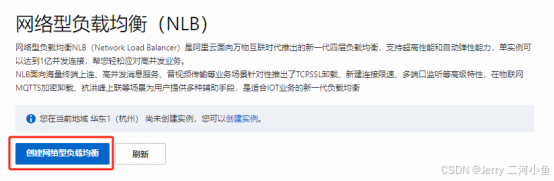
4)在网络型负载均衡(按量付费)购买页面,完成以下配置。
"地域"选择实例所属的地域;

"实例网络类型"选择实例网络类型,系统会根据选择的实例网络类型分配"私网"或"公网"服务地址;
私网:每个可用区提供一个私网IP,只能通过阿里云内部网络访问NLB,无法从互联网访问。
公网:每个可用区提供一个公网IP和一个私网IP。公网NLB默认通过弹性公网IP(EIP)提供公网能力,选择公网将会收取弹性公网IP实例费、带宽或流量费用。弹性公网IP对外提供服务,支持通过互联网访问NLB。私网IP,支持云上VPC内的ECS访问NLB。

"VPC"选择实例所属的VPC;

"可用区":NLB支持多可用区部署,若当前地域支持2个及2个以上的可用区,为保障业务高可用,至少选择2个可用区,且NLB不会额外收取可用区的费用。然后分别在所选可用区内选择交换机,如果可用区下无交换机,根据控制台提示创建交换机。当实例网络类型选择公网时,需分别在所选可用区内选择EIP。
如果可用区下无EIP,可保持默认选项自动分配公网IP:系统将自动创建按量付费(按使用流量计费)的BGP多线默认安全防护EIP,并绑定至NLB实例上。
如果选择已有的EIP:可以指定已创建的EIP并绑定至新购的NLB实例上。
仅可绑定暂未加入共享带宽的按量付费(按使用流量计费)的已购EIP。
同一个NLB实例不同可用区分配的EIP类型需保持一致。
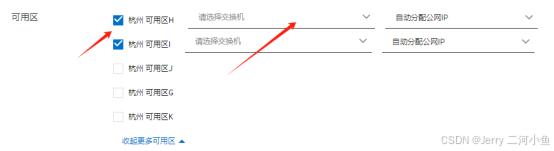
"协议版本"选择实例的协议版本;
IPv4:表示NLB实例仅支持客户端使用IPv4地址访问。
双栈:表示NLB实例支持客户端同时使用IPv4和IPv6地址访问。

"加入共享带宽"选择是否要加入共享带宽;
如果不选中加入共享带宽,则"公网计费方式"采用"按流量计费"。
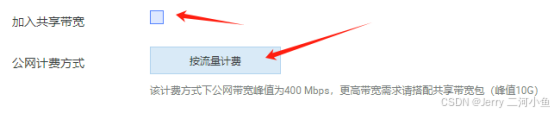
如果选中加入共享带宽,则需选择共享带宽包,如果没有共享带宽包可选择,可单击"购买共享带宽包"并完成购买,然后返回NLB购买页面单击"刷新图标",即可选择共享带宽包。建议购买后付费共享带宽。该参数仅在实例网络类型为公网时生效。
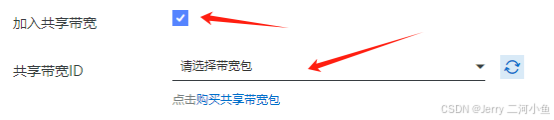
"公网计费方式"默认选项为"按流量计费":带宽峰值不作为业务承诺指标,仅作为参考值和带宽上限峰值。当出现资源争抢时,带宽峰值可能会受到限制。该参数仅在实例网络类型为公网,且未选择加入共享带宽时有效。
"实例名称":自定义实例名称;

"资源组"选择所属的资源组;

"服务关联角色":首次创建NLB实例时,需要单击"创建服务关联角色"关联服务角色。


5)单击"立即购买",然后根据控制台提示完成实例购买。
6)返回"实例"页面,选择对应的地域即可看到新创建的实例。
第三步, 创建服务器组 。
需要创建服务器组并添加后端服务器来接收NLB转发的客户端请求。
1)在左侧导航栏,选择"网络型负载均衡 NLB > 服务器组"。
2)在"服务器组"页面,单击"创建服务器组"。
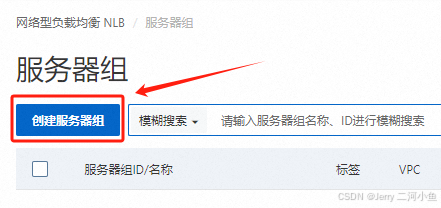
3)在"创建服务器组"对话框中,完成以下配置,然后单击"创建"。
"服务器组类型"选择一种服务器组类型;
服务器类型:支持添加ECS、ENI、ECI类型的后端服务器。
IP类型:支持添加IP类型的后端服务器。
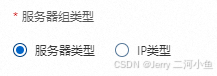
"服务器组名称"输入服务器组名称。

"VPC":从VPC下拉列表中选择一个VPC,只有该VPC下的服务器可以加入到该服务器组。

"选择后端协议"选择一种后端协议;

"选择调度算法"选择一种调度算法;
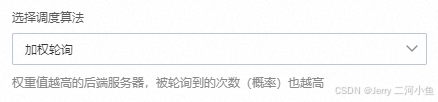
"选择资源组"选择归属的资源组。

"标签"设置标签键和标签值。
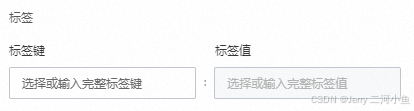
"IPv6挂载":开启或关闭IPv6挂载功能。
开启IPv6挂载功能后,服务器组支持挂载IPv4、IPv6类型的后端服务器。
不开启IPv6挂载功能时,服务器组仅支持挂载IPv4类型的后端服务器。
当服务器组选择的VPC未开启IPv6功能时,默认不开启IPv6挂载功能。

"连接优雅中断":开启或关闭连接优雅中断。
保持默认配置,即关闭连接优雅中断。

启用连接优雅中断后,可以在移除后端服务器或者健康检查失败后,使现有连接在一定时间内正常传输。
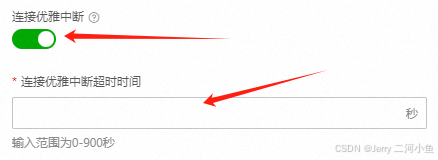
"客户端地址保持":开启或关闭客户端地址保持。
保持默认配置,即开启客户端地址保持。
开启客户端地址保持后,后端服务器可以获取客户端IP地址。
IP类型的服务器组不支持自动携带客户端源地址,在监听中搭配ProxyProtocol实现源地址获取。

"全端口转发":开启或关闭全端口转发。
"全端口转发""配置健康检查""健康检查配置"保持默认配置,即关闭全端口转发,开启健康检查,"健康检查端口"选择"使用后端服务器端口"。
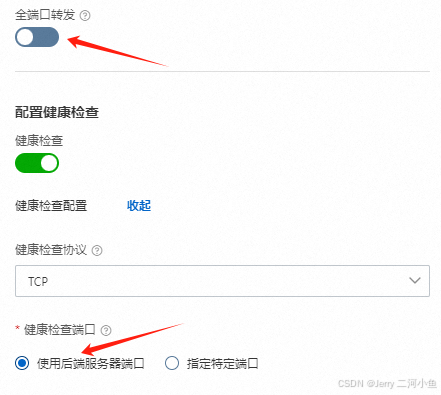
开启全端口转发,"配置健康检查""健康检查配置"保持默认配置,即开启健康检查,"健康检查端口"选择"使用后端服务器端口"。
开启后添加后端服务器无需指定端口,NLB将按照前端请求端口转发流量至后端服务器。
当监听开启全端口功能时,后端服务器组需开启该功能。
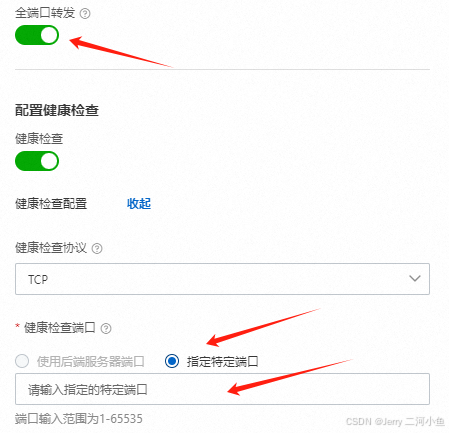
第四步, 配置监听 。
需要为实例配置监听。监听负责检查连接请求,并根据调度算法将客户端请求分发至后端服务器。
1)在左侧导航栏,选择"网络型负载均衡 NLB > 实例"。
2)在"实例"页面,单击之前创建的实例ID。
3)单击"监听"页签,在"监听"页签单击"快速创建监听"。
4)在"快速创建监听"对话框中,配置以下参数,然后单击"确定"。
"选择监听协议"选择监听的协议类型;
"监听端口"设置前端协议端口,即用来接收请求并向后端服务器进行请求转发的监听端口;
可以直接单击常用监听端口快捷填写,或者输入端口。
监听端口范围:1~65535。一般输入80。
"转发的后端服务器组"选择服务器类型及服务器类型下的后端服务器组。一般选择之前创建的后端服务器组。
第五步, 设置域名解析 。
NLB支持将您拥有的常用域名通过CNAME方式解析到NLB实例的公网服务域名上,可以更加方便地访问各种网络资源。
1)在左侧导航栏,选择"网络型负载均衡 NLB > 实例"。
2)在"实例"页面,复制已创建的NLB实例的DNS名称。
3)执行以下步骤添加CNAME解析记录。
登录"域名解析控制台" ------> 在"域名解析"页面单击"添加域名" ------> 在"添加域名"对话框中输入主机域名,然后单击"确认" ------> 在目标域名的"操作"列单击"解析设置" ------> 在"解析设置"页面,单击"添加记录" ------> 在"添加记录"面板,配置以下信息完成CNAME解析配置,然后单击"确认"。
注意:主机域名需已完成TXT记录验证。
在添加记录面板,配置以下信息完成CNAME解析配置:
"记录类型":在下拉列表中选择CNAME。
"主机记录":您的域名的前缀。一般输入@。
"解析请求来源"选择默认。
"记录值"输入域名对应的CNAME地址,即复制的NLB实例的DNS名称。
"TTL":全称Time To Live,表示DNS记录在DNS服务器上的缓存时间,一般使用默认值。
新增CNAME记录实时生效,修改CNAME记录取决于本地DNS缓存的解析记录的TTL到期时间,一般默认为10分钟。
添加时如遇添加冲突,换一个解析域名。
第六步, 访问测试 。
测试后端服务器是否可以正常接收和处理NLB监听转发的请求。
1)获取测试访问域名:
如果设置了域名解析,使用了自有域名进行CNAME解析到NLB域名,则测试访问域名为自有域名。
如果未使用自有域名,可登录"网络型负载均衡NLB控制台",顶部选择实例所属地域,在目标NLB实例DNS名称列复制NLB实例的域名,作为测试访问域名。
2)测试NLB可用性:
以任意一台可以访问公网的Linux客户端为例。如果未安装telnet,以CentOS系统为例可以执行命令"yum install -y telnet"安装telnet。
执行"telnet 域名 端口"命令,若收到回复报文"Connected to nlb-*********.*******.nlb.aliyuncs.com.",则表示NLB可以将请求转发至后端服务器。
通过浏览器输入http://域名,可以正常访问,表示NLB可以将请求转发至后端服务器。
3)故障模拟:
停用ECS01服务。
客户端再次执行"telnet 域名 端口"命令,仍然收到回复报文"Connected to nlb-*********.*******.nlb.aliyuncs.com."。
通过浏览器输入http://域名,可以正常访问,表示NLB可以将请求转发至后端服务器。
启用ECS01服务,停用ECS02服务。
客户端再次执行"telnet 域名 端口"命令,仍然收到回复报文"Connected to nlb-*********.*******.nlb.aliyuncs.com."。
通过浏览器输入http://域名,可以正常访问,表示NLB可以将请求转发至后端服务器。
如上表明后端单台服务器故障不影响NLB可用性。